
Puteți copia aproape orice
ProShow are câțiva parametri pe care îi puteți configura și gestiona pe parcursul programului. Pentru a reduce timpul pentru crearea de prezentări, ProShow vă permite să copiați aproape tot ceea ce lucrați.
Copierea în Proshow este supusă unor structuri complexe, cum ar fi diapozitive întregi, și elemente primare ale structurii, cum ar fi parametrii individuali ai cadrelor cheie. Să începem să copiem structuri complexe și să trecem treptat la parametrii individuali.
De asemenea, puteți utiliza comenzile rapide de la tastatură folosite: CTRL + C pentru copiere și CTRL + V pentru inserare.
Există și un alt mod de a utiliza inserția. Selectând Inserare în diapozitiv veți introduce toate straturile și setările diapozitivului copiat direct în diapozitivul pe care l-ați selectat. Acesta este un mod convenabil de a combina două diapozitive.
Un alt mod de a combina diapozitivele este să selectați orice număr de diapozitive din lista de diapozitive pe care doriți să o îmbinați. După crearea unei selecții, dați clic dreapta pe oricare dintre diapozitive și selectați Merge Slides. Toate straturile, setările și setările utilizatorului pentru toate diapozitivele vor fi îmbinate într-un singur diapozitiv.
De asemenea, puteți îmbina diagramele selectate utilizând butonul Merge din bara de instrumente Design din spațiul de lucru Design.
Dacă vă place efectul aplicat unui diapozitiv, puteți copia rapid stilul acestui diapozitiv în alte diapozitive ale prezentării. Pur și simplu selectați diapozitivul original și toate diapozitivele în care doriți să copiați stilul. Faceți clic dreapta pe diapozitivul original și selectați Efect de copiere. apoi alegeți Copiere stil la toate diapozitivele sau Copiere stil la diapozitivele selectate.
Pașii de sub diapozitive și efecte sunt straturi și inscripții. - componente care fac parte din diapozitive. Ele pot fi ușor copiate de la un diapozitiv la altul.
Fereastra Copiere straturi poate fi deschisă în mai multe moduri diferite.
Pentru a deschide fereastra Copy Layer
1. În orice zonă de lucru, selectați Editare din bara de meniu și selectați Copiere straturi și etichete.
2. Selectați Copiere straturi.
1. În caseta de dialog Opțiuni diapozitive, faceți clic pe butonul de copiere din partea de jos a ferestrei și selectați Copiere straturi.
Un diapozitiv extins va afișa toate straturile din acesta. Puteți selecta un strat separat al diapozitivului făcând clic pe caseta de selectare din partea dreaptă a stratului. De asemenea, puteți selecta toate straturile diapozitivului făcând clic pe caseta de validare din partea dreaptă a intrării de diapozitive.
Butoanele din partea de jos a listei se extind și se prăbușește. - vă permit să extindeți și să restrângeți toate diapozitivele, dar butoanele sunt toate și nimic. - Selectați toate straturile și nu selectați niciun strat. Cu ajutorul butoanelor, a diapozitivului și a stratului din partea de sus a panoului Straturi pentru copiere - grupare după diapozitive și straturi - puteți modifica ceea ce este afișat în listă.
După selectarea stratului sau straturilor care trebuie copiate, trebuie să selectați una sau mai multe diapozitive în care doriți să le copiați. Puteți alege orice număr de diapozitive de destinație. Când selectați caseta de selectare pentru fiecare dintre diapozitivele de destinație dorite, faceți clic pe Copiere sau Copiere și Închidere.
Straturile și toți parametrii asociați vor fi copiate în diapozitivele pe care le-ați selectat.
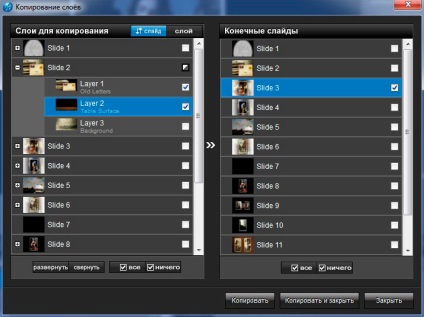
Pentru a deschide fereastra pentru copierea etichetelor
1. În orice zonă de lucru, faceți clic pe Editați în bara de meniu și selectați Copiere straturi și etichete.
2. Selectați din submeniul Copiere etichete.
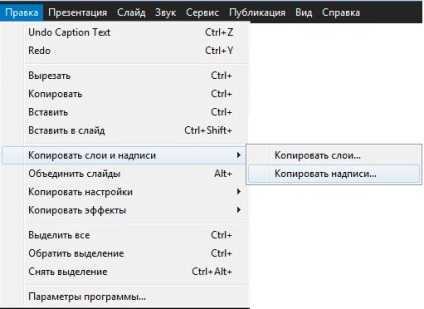
- În caseta de dialog Opțiuni diapozitive, faceți clic pe butonul de copiere și selectați Copiere etichete.
Rețineți că fereastra Copiere inscripție arată exact ca în fereastra Copy Layer. Selectați etichetele pe care doriți să le copiați în panoul din stânga, bifând casetele de selectare și apoi în panoul din dreapta, bifați casetele de selectare pentru a selecta diapozitivele de destinație. Când ați terminat, faceți clic pe butonul Copiere.